台式电脑u盘重装系统详细步骤
作者:小Q 人气: 4我们平时在玩游戏的时候都比较喜欢在台式电脑上玩,比起比起笔记本电脑,台式电脑玩游戏的这种大屏体验,深受用户的喜爱,但是我们有时会因为误操作导致系统文件的丢失,造成系统黑屏的情况,这时可能需要进行u盘重装系统来处理,我们该怎么操作呢,一起来看看u盘重装系统是如何操作的吧。
台式电脑u盘重装
1.打开小白重装系统这个工具,进入软件的主页面,选择制作系统功能,将我们的u盘插入电脑,按开始制作。
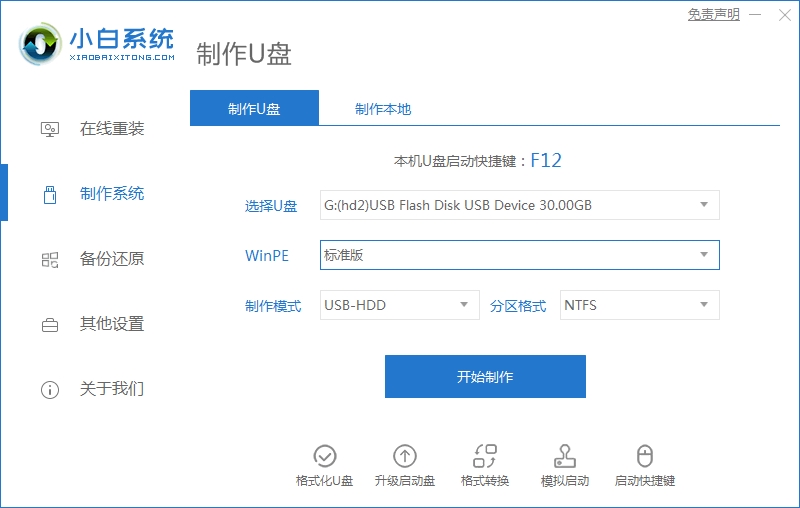
2.选择我们要安装的系统,点击下方的制作按钮。
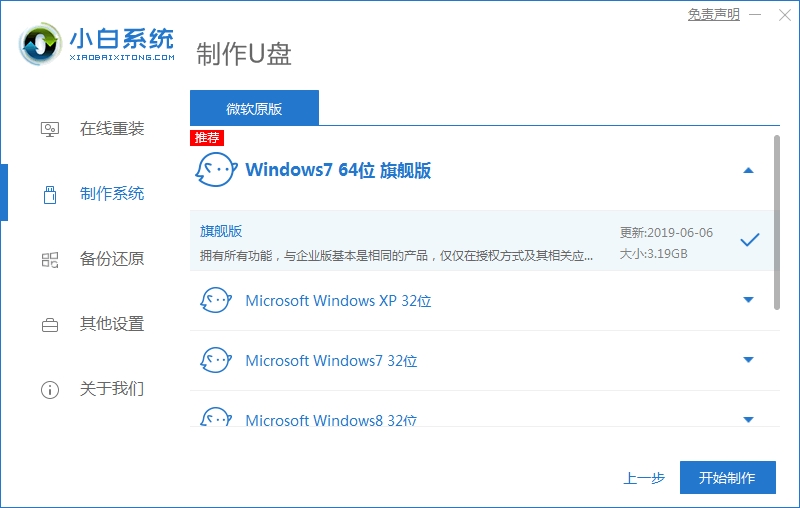
3.软件就会开始下载系统镜像及制作pe系统,我们耐心等待软件完成制作。

4.完成后,我们查看该电脑主板的启动热键,之后退出软件,重启电脑进行操作。
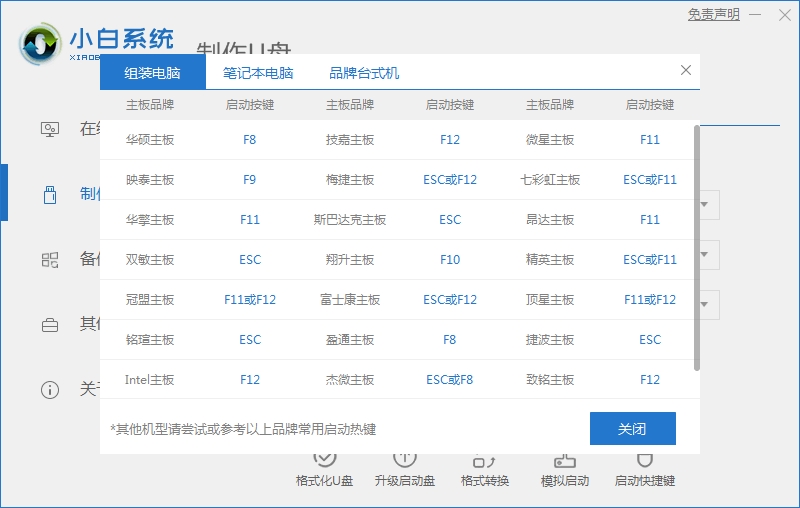
5.在重启的页面中按启动热键,这时把u盘设置为开机首选,进入pe。
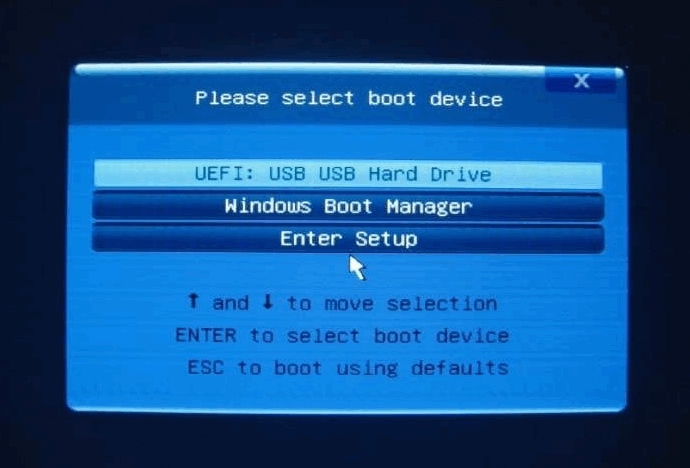
6.接着装机工具会帮我们的系统进行安装,耐心等待安装完成。

7.系统安装完成之后,软件会提示需要进行重启,这时点击页面中的立即重启按钮。
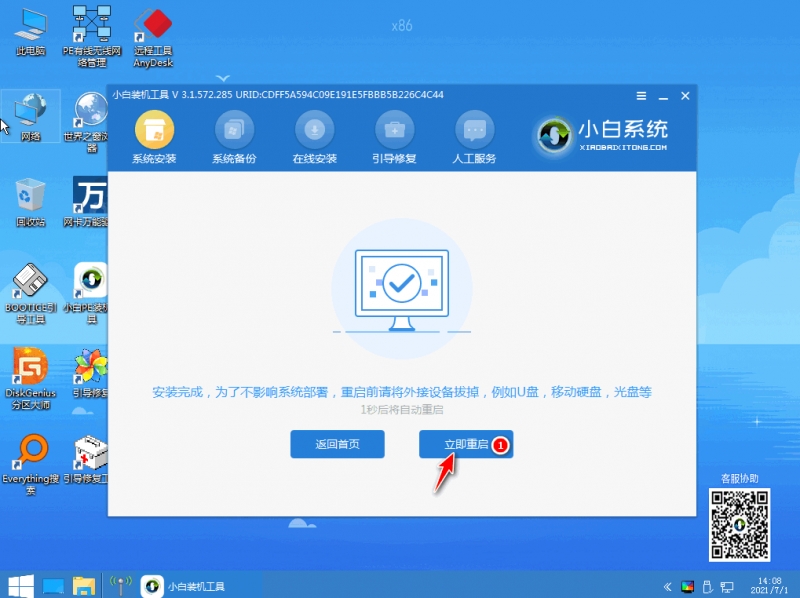
8.最后重启进入到新的页面时,安装就结束啦。

这就是台式电脑u盘重装的方法步骤,当我们进行重装系统的时候,可以使用该方法快速的帮助我们进行重装的操作。
加载全部内容